英雄联盟回放转成mp4_英雄联盟回放文件rofl怎么转mp4
1.英雄联盟回放功能保存到文件夹后怎么打开
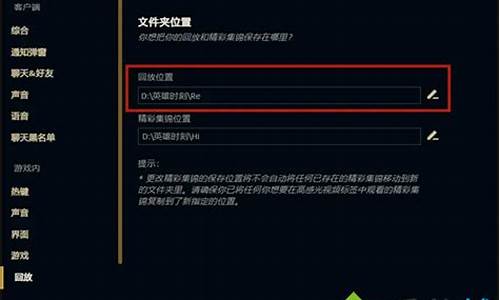
因为使用方法不对,把那个文件类型为rofl的录像文件拖到英雄联盟的快捷方式上便可以观看了,不过如果是上个版本的录像文件那么就打开不了,必须是当前版本(才录的)录像文件才可以。
在游戏结算界面,玩家可以在右上方看到一个下载图标,点击即可下载本局游戏的录像。下载成功后,图标会变成播放按钮,点击即可通过观战视角观看本局游戏回放。回放系统支持除人机模式(召唤师峡谷、扭曲丛林)外其他所有模式,包括自定义模式。
玩家可以在观看录像时制作精彩集锦。通过点击回放系统下方的红点按钮,可以对当前录像进行屏幕录制,再次点击红点按钮结束录制。
导播镜头:
只要选择了这种模式,镜头会自动跟着比赛节奏走,你不需要做任何操作。镜头会给你展示精彩的团战或者一些重要时刻,无缝跳转。导播镜头会优先播放一些玩家感兴趣的时刻,如英雄击杀。
当几个英雄都同时出现于一个屏幕上时,镜头会自动调整,把所有的英雄都纳入到镜头范围内。
英雄联盟回放功能保存到文件夹后怎么打开
如果你下载了那局的rofl文件的话,我有一个办法可以看,但是跨版本没试过。
客户端看不了是大区服务器的问题,找一个查看战绩正常的区进去打一把,大乱斗也可以,下载好该局的rofl文件,然后到C:\Users\admin\Documents\League of Legends\Replays路径下,将你想看的那局的文件名重命名为正常大区刚打的这把的文件名(看文件修改时间就知道是哪局),然后用正常大区的客户端播放,就可以看到你想看的那局了
通过点击回放系统下方的红点按钮,可以对当前录像进行屏幕录制,再次点击红点按钮结束录制。生成的精彩集锦文件将被保存在您的电脑C盘的 用户\“您的用户名”\我的文档\League of Legends\Highlights目录下。您可以通过客户端右上角的“设置—回放”选项,更改精彩集锦文件的存放位置。
lol回放系统介绍:
1、7.15版本更新之后,回放系统就正式上线了,无需在游戏进行过程中录制,系统会帮你录下你的比赛(人机模式除外,就连训练模式都是可以录的),每局游戏结束之后,我们可以在结算界面下载游戏回放。
2、游戏结束后,我们可以在“进阶数据”左侧看到一键下载的图标,点击图标下载回放,只需要短短的几十秒就可以下载完毕,之后一键下载的图标会变成播放按钮,点击播放按钮可以查看回放。
3、不只有游戏结束后,我们可以在“比赛记录”中进行下载和回放,但是仅限于当前版本进行的对局,旧版本的对局不能下载,就算以前下载了也无法播放。
4、下载的存放在C盘的 用户\“您的用户名”\我的文档\League of Legends\Replays目录下,这个根据不同的电脑有不同的情况,有的也会保存在D盘的用户目录\我的文档\League of Legends\Replays目录下。我们可以搜索“ROFL”来快速确认文件的位置。
5、我们要在游戏外打开回放文件只能通过?英雄联盟\Game\League of Legends.exe这个程序,但是这个程序是无法主动打开的,所以我们需要把回放文件拖动到这个程序上。
6、由于回放文件和打开程序不在同一个文件夹,操作起来就比较麻烦了,不过我们也可创建一个新的打开方式,来解决这个问题。我们来到回放文件所在的文件夹,右键单击,选择“打开方式”--“选择默认程序”--“浏览”之后在game文件夹里找到并选择League of Legends.exe即可,之后我们就可以很方便的打开回放文件了。